HP EliteBook Folio 9470m Notebook PC (ENERGY STAR) Uživatelský manuál Strana 1
Procházejte online nebo si stáhněte Uživatelský manuál pro ne HP EliteBook Folio 9470m Notebook PC (ENERGY STAR). HP EliteBook Folio 9470m Base Model Ultrabook PC Uživatelská příručka
- Strana / 53
- Tabulka s obsahem
- KNIHY
- Mise en route 1
- Sommaire 5
- 1 Bienvenue 7
- Recherche d'informations 8
- Partie supérieure 10
- Partie supérieure 5 11
- Partie supérieure 7 13
- Partie avant 15
- Côté droit 16
- Côté gauche 16
- Côté gauche 11 17
- Partie inférieure 19
- 3 Réseau 21
- Utilisation du clavier 25
- Utilisation du pavé tactile 28
- Navigation 29
- Sélection 30
- 5Entretien 32
- Retrait du disque dur 33
- Nettoyage de votre ordinateur 41
- Procédures de nettoyage 42
- 6 Sauvegarde et restauration 43
- 7 Support technique 48
- 8 Caractéristiques techniques 50
Shrnutí obsahu
Mise en routeOrdinateur ultraportable
2 Découverte de votre ordinateurPartie supérieurePavé tactileElément Description(1) Bouton de pointage Permet de déplacer le pointeur pour sélectio
VoyantsElément Description(1)Voyant d'alimentation ● Allumé : L'ordinateur est sous tension.●Clignotant : L'ordinateur est en veille.●
Boutons et lecteur d'empreintes digitales (certains modèles)Elément Description(1)Interrupteur d'alimentation ● Lorsque l'ordinateur es
Elément Description(3)Bouton Muet Permet de couper et de restaurer le son des haut-parleurs.(4) Lecteur d'empreintes digitales (certainsmodèles)
TouchesElément Description(1) Touche echap Affiche les informations système lorsqu'elle est associée àla touche fn.(2) Touche fn Associée à une
Partie avantElément Description(1)Voyant des périphériques sans fil ●Blanc : un appareil sans fil intégré, tel qu'unpériphérique de réseau local
Côté droitElément Description(1)Ports USB 3.0 (2) Permettent de connecter des périphériques USB en option.(2)Connecteur DisplayPort Permet de brancher
Elément Description(2) Ouverture d'aération Permet de faire circuler l'air pour refroidir les composantsinternes.REMARQUE : Le ventilateur
EcranElément Description(1) Antennes WLAN (2)* Émettent et reçoivent des signaux sans fil pour communiqueravec des réseaux locaux sans fil (WLAN).(2)
Partie inférieureElément Description(1) Compartiment de module mémoire etsans filContient les modules mémoire et sans fil.ATTENTION : Pour éviter to
© Copyright 2012, 2013 Hewlett-PackardDevelopment Company, L.P.Bluetooth est une marque détenue par sonpropriétaire et utilisée sous licence parHewlet
Elément Description(6)Loquet de dégagement de la batterie Permet d'éjecter la batterie de son compartiment.(7) Compartiment de batterie et conn
3 RéseauREMARQUE : Les caractéristiques matérielles et logicielles d'Internet varient en fonction dumodèle d'ordinateur et de l'endroit
Connexion à un réseau sans filLa technologie sans fil transfère les données au moyen d'ondes radio au lieu d'utiliser des câbles.Votre ordin
Connexion à un réseau sans fil 17
Configuration d'un routeur sans filSi vous avez besoin d'aide pour configurer un réseau WLAN, consultez les informations fournies parle fabr
4 Périphériques de pointage et clavierUtilisation du clavierIdentification des touches d'activationLes touches d'activation sont des combina
Combinaison detouche d'activationDescriptionfn+f10 Accroît le niveau de luminosité de l'écran.fn+f11 Active le rétro-éclairage du clavier su
Activation et désactivation du pavé numérique internePour activer le pavé numérique intégré, appuyez sur fn+ver num. Pour désactiver le pavé numérique
Pour accéder aux propriétés de la souris :● Sélectionnez Démarrer > Périphériques et imprimantes. Cliquez ensuite avec le bouton droitsur le périph
Activation et désactivation du pavé tactilePour activer et désactiver le pavé tactile, tapez deux fois rapidement sur le bouton d'activation/désa
Notice d'avertissement relative à la sécuritéAVERTISSEMENT ! Pour éviter tout risque de blessure associée à la chaleur ou de surchauffe del'
SélectionLes boutons gauche et droit du pavé tactile fonctionnent comme ceux d'une souris externe.Utilisation des mouvements du pavé tactileLe pa
DéfilementLe défilement est utile pour faire défiler une page ou une image vers le haut, vers le bas oulatéralement. Pour utiliser le défilement, plac
5EntretienInsertion ou retrait de la batterieREMARQUE : Pour plus d'informations sur l'utilisation de la batterie, reportez-vous au Guide de
3. Faites glisser la batterie vers l'extérieur, puis soulevez le devant de la batterie (2), puis tirez-lavers vous (3) pour la retirer de l'
4. Desserrez les 2 vis du cache du disque dur (1). Faites glisser le cache du disque dur avec ladroite (2) pour l'extraire de l'ordinateur,
2. Serrez les 4 vis (2) pour fixer le disque dur.3. Alignez les taquets du cache du disque dur (1) sur les encoches de l'ordinateur.4. Faites gli
Ajout ou remplacement de modules mémoireL'ordinateur est doté de deux connecteurs de module mémoire. La capacité de l'ordinateur peut êtremi
c. Soulevez le cache vers le haut, légèrement (2), et faites glisser la porte vers le devant del'unité. Soulevez le cache (3) pour l'extrair
b. Saisissez le module mémoire (2) par les bords, puis extrayez-le délicatement de sonconnecteur.ATTENTION : Tenez le module mémoire par les bords uni
c. Appuyez délicatement sur le module mémoire (3), en appliquant la même force sur sesbords gauche et droit, jusqu'à l'enclenchement des loq
iv Notice d'avertissement relative à la sécurité
c. Faites pivoter vers le bas la porte (2), puis serrez les 3 vis (3).8. Remettez en place la batterie (reportez-vous à la section Insertion ou retrai
de spécifier un ou plusieurs modèles d'ordinateurs pour déterminer les SoftPaqs qui peuvent êtretéléchargés.SoftPaq Download Manager vérifie la p
●Lingettes de nettoyage sèches en microfibre ou peau de chamois (chiffon antistatique non-gras)● Lingettes en tissu antistatiquesATTENTION : Les produ
6 Sauvegarde et restaurationAfin de protéger vos informations, utilisez le Centre de sauvegarde et de restauration Windows poursauvegarder certains fi
Le Créateur de disque de restauration HP peut créer deux types de DVD de restauration commesuit :●DVD Windows : installe le système d'exploitatio
Pour créer une sauvegarde à l'aide de la fonctionnalité de sauvegarde et restauration :REMARQUE : L'ordinateur doit être sous tension avant
ATTENTION : L'application de cet utilitaire efface complètement le contenu du disque dur etreformate entièrement le disque. Tous les fichiers que
Utilisation du DVD de Windows 7 (vendu séparément)Pour commander un DVD du système d'exploitation Windows 7, visitez le site Web HP Pour lesuppor
7 Support techniqueContact du support techniqueSi les informations fournies dans le présent manuel, dans le Manuel de référence de l'ordinateurpo
Vous devez disposer de ces informations lorsque vous contactez le support technique.L'étiquette de service est apposée à l'intérieur du comp
Sommaire1 Bienvenue ...
8 Caractéristiques techniquesTension d'entréeLes informations relatives à l'alimentation contenues dans cette section peuvent s'avérer
IndexAaffichage de l'image,basculement 19antennes sans fil, identification12antennes WLAN, identification 12applications Windows,identification d
remplacement 30retrait 31mouvement de défilement du pavétactile 25mouvement de pincement du pavétactile 25mouvement de zoom du pavétactile 25mouvement
ver num 5verr maj 5webcam 12voyants d'alimentation 5, 9voyant ver num 5Wwebcam, identification 12webcam, identification du voyant12webcam interne
Activation et désactivation du pavé tactile ... 23Navigation ...
1 Bienvenue● Recherche d'informationsUne fois que vous avez terminé la configuration et l'enregistrement de l'ordinateur, il est import
Recherche d'informationsCet ordinateur est livré avec plusieurs ressources qui vous aideront à réaliser différentes tâches.Ressources Pour obteni
Ressources Pour obtenir des informations surSécurité et ergonomie du poste de travailPour accéder à ce manuel :Sélectionnez Démarrer > Aide et supp























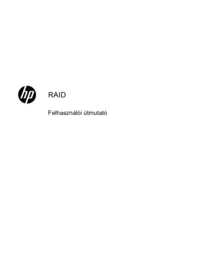

































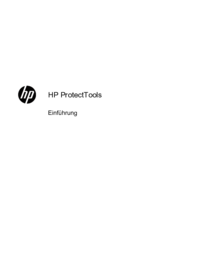






 (37 stránky)
(37 stránky) (101 stránky)
(101 stránky) (35 stránky)
(35 stránky) (64 stránky)
(64 stránky) (152 stránky)
(152 stránky) (33 stránky)
(33 stránky) (31 stránky)
(31 stránky) (24 stránky)
(24 stránky)







Komentáře k této Příručce